在本教程中,我們將使用Illustrator和Photoshop創建一個很棒的糖果條字體效果。
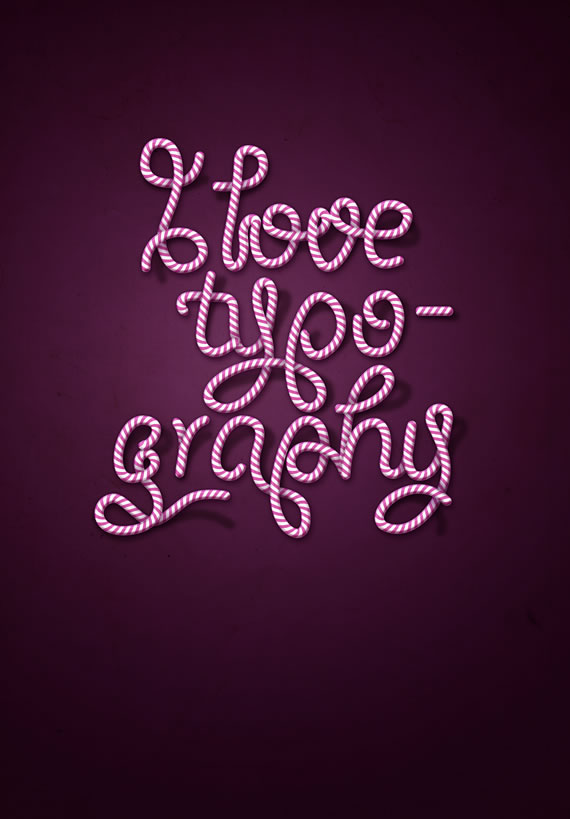
在此過程中,你將學習如何:
- 創建高級的矢量圖案畫筆
- 在Photoshop中訂制混合模式
- 創建陰影和光線
- 潤色照片以適應場景
- 創建適合圖片的背景
- 使用調整圖層
難度:中級-高級
完成時間:1小時
工具:Illustrator CS3,Photoshop CS3
資源:
- paper texture from bashcorpo(紙張紋理)
步驟1
打開Illustrator,創建一個名為“Letter”的新文件,色彩模式設置為CMYK,72dpi。
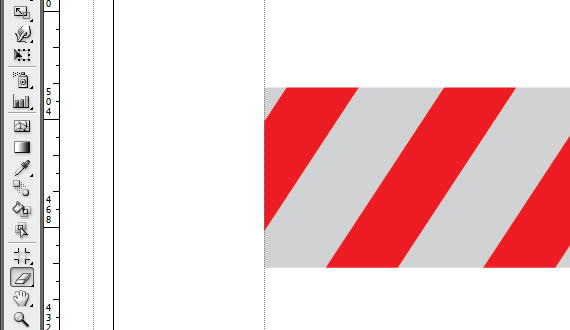
步驟2
使用矩形工具(M),按下圖畫一個灰色的矩形。
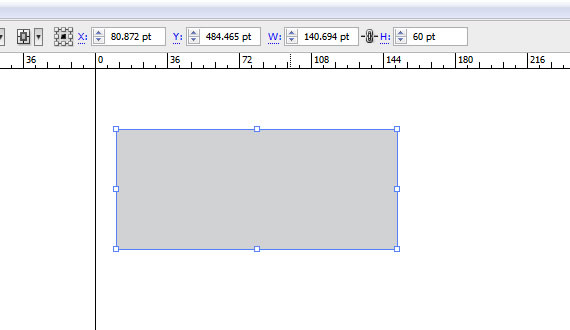
步驟3
畫另一個矩形,但要比之前的那個窄。改變它的顏色為紅色或其它顏色以便區分。
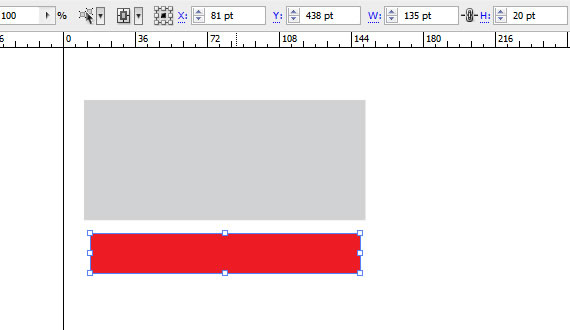
步驟4
使用選擇工具(V),旋轉第二個矩形(如圖)。位置不需要非常精確,隨著感覺走~
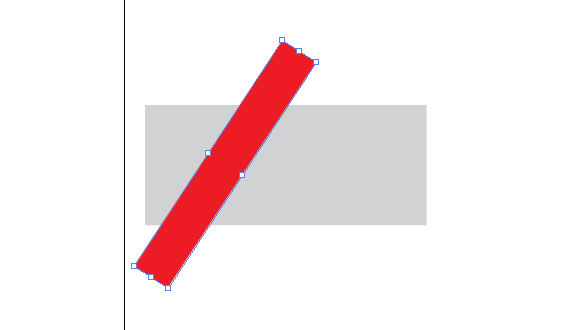
步驟5
按住Alt鍵并點擊拖動紅色矩形移到右邊。拖動時按住Shift鍵保持平行。
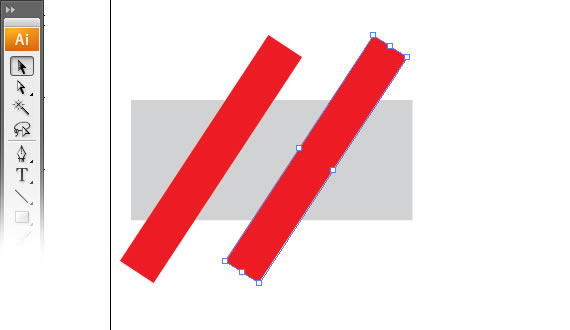
步驟6
按CTRL+D三次。復制圖形。

步驟7
選擇灰色矩形,延長它一點,將它復制(Ctrl + C)并粘貼到前面(Ctrl + F)。按CTRL + SHIFT + ]把它放在其他形狀的前方。
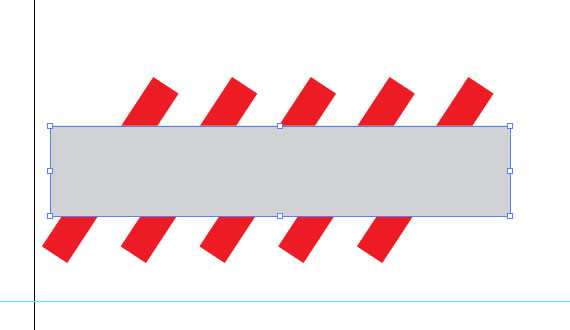
步驟8
刪除其填充,選擇所有的紅色長方形,右鍵單擊>建立剪貼蒙版。選擇所有物件(按Ctrl + A),點擊合并按鈕。然后把合并后的圖形副本粘貼到前方(CTRL + C > Ctrl + F)。 使用橡皮擦工具(Shift + E),按住Alt鍵擦除左側紅色條紋的部分。

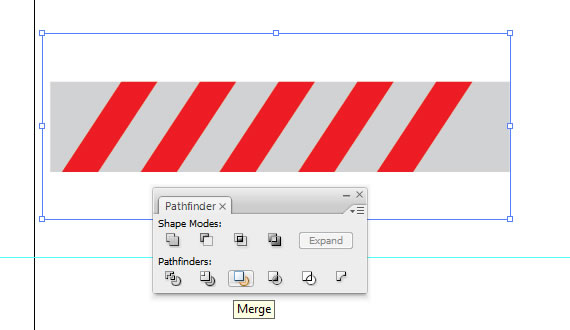
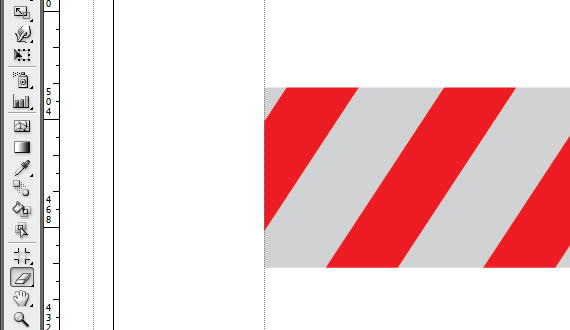
步驟9
向右移動副本圖形直到第一個紅色條紋對齊到第二個條紋上,如下圖。降低不透明度以便看得更清楚。現在選擇上方的形狀,并設置其
填充顏色為黑色。
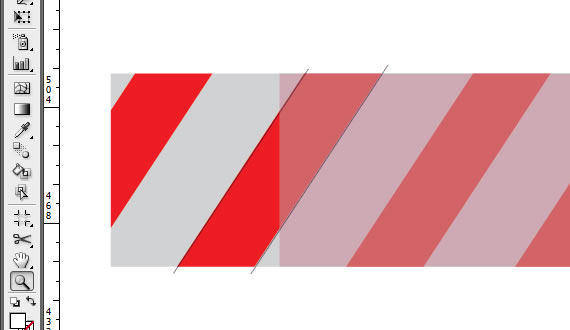
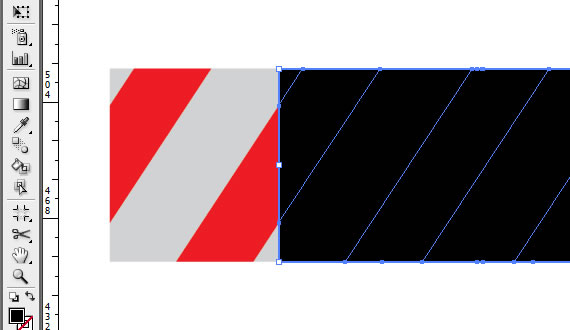
步驟10
使用選擇工具(V),選擇黑色矩形,按住Alt鍵并單擊拖動中間的變形點,如圖。
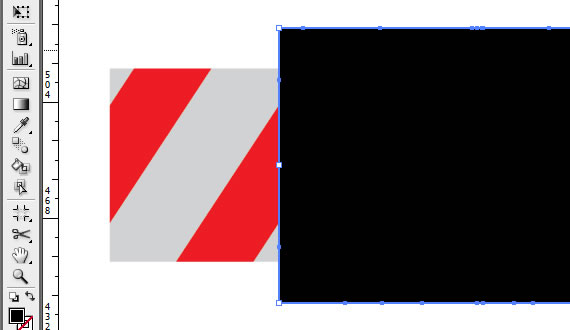
步驟11
在路徑查找器窗口中(窗口>路徑查找器),單擊合并按鈕。然后選擇所有的物件,再次合并。使用直接選擇工具(A),選擇黑色矩形,點擊刪除。
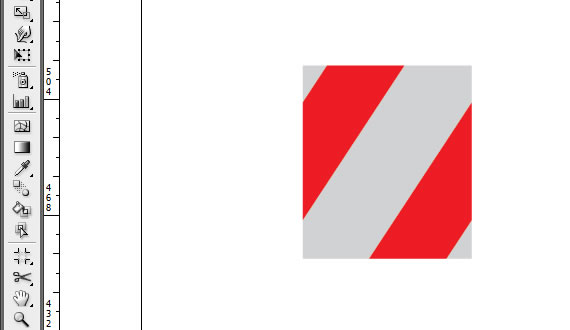
推薦設計

優秀海報設計精選集(8)海報設計2022-09-23

充滿自然光線!32平米精致裝修設計2022-08-14

親愛的圖書館 | VERSE雜誌版版式設計2022-07-11

生活,就該這麼愛!2022天海報設計2022-06-02
最新文章

5個保姆級PS摳圖教程,解photoshop教程2023-02-24

合同和試卷模糊,PS如何讓photoshop教程2023-02-14

PS極坐標的妙用photoshop教程2022-06-21

PS給數碼照片提取線稿photoshop教程2022-02-13








